In Windows 8 gaat Microsoft weg van gadgets op het bureaublad. In plaats daarvan willen ze dat ontwikkelaars Metro-achtige apps schrijven, die ook de mogelijkheid hebben om als een gadget aan de rechterkant van het scherm te worden gekoppeld. Natuurlijk, als je graag gadgets gebruikt in Windows 7, kun je ze blijven gebruiken in Windows 8 en het werkt redelijk goed.
Opmerking : Microsoft heeft alle gadgets uit Windows 8.1 en Windows 10 verwijderd. Als u gadgets wilt terugzetten, moet u ze installeren met behulp van een hulpprogramma van derden. Degene die we aanbevelen is 8GadgetPack. Het is virus-, malware- en spywarevrij. Een betere optie dan gadgets is ook Rainmeter.
Helaas is er geen officiële Microsoft-gadgetgalerij voor Windows 8. Standaard zijn er 8 gadgets ingebouwd in Windows 8:
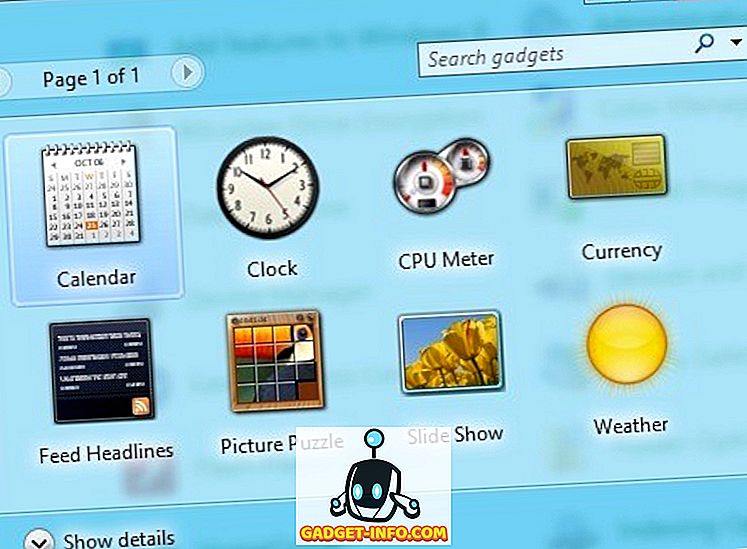
Die gadgets zijn Agenda, Klok, CPU-meter, Valuta, Feedkoppen, Picture Puzzle, Slide Show en Weer. Als u meer gadgets wilt, kunt u ze online zoeken, downloaden en installeren, maar ze kunnen malware of spyware bevatten, dus u moet voorzichtig zijn.
Als u een desktopgadget in Windows 8 wilt installeren, opent u eerst het Configuratiescherm en klikt u vervolgens op Desktop-gadgets .
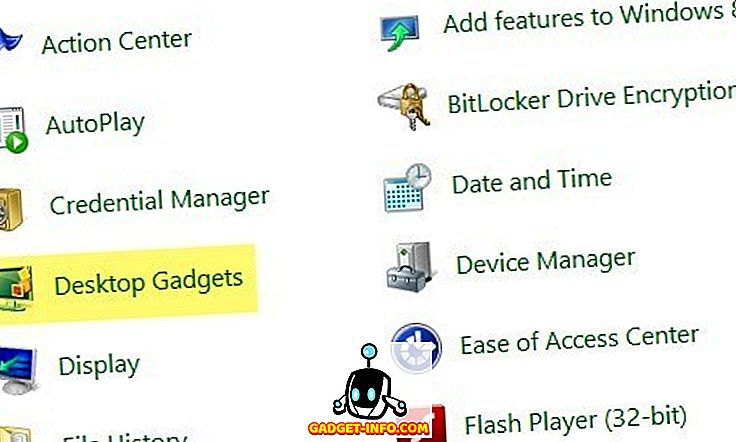
Klik vervolgens met de rechtermuisknop op het gadget dat u wilt en kies Toevoegen .
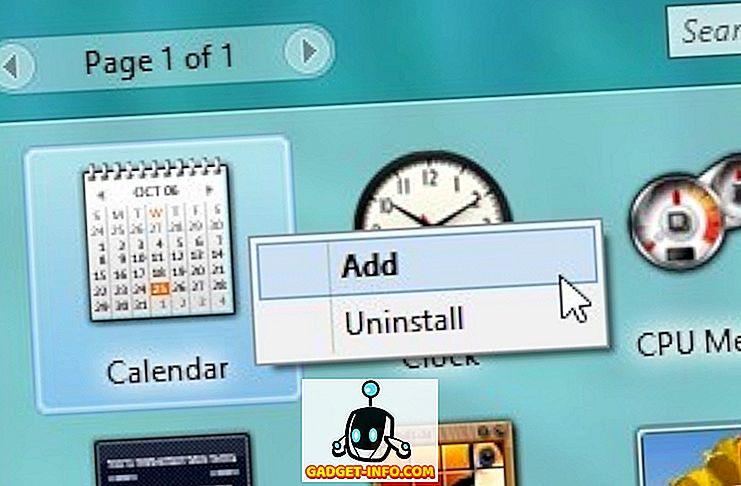
Nu verschijnt je gadget aan de rechterkant van het scherm zoals in Windows 7:

Voor degenen onder u die al een tijdje Windows 8 gebruiken, vraagt u zich misschien af wat er gebeurt als u een Metro-app aan de rechterkant van het scherm knipt en er ook een bureaubladwidget is geïnstalleerd? Nou, dit is hoe het eruit zou zien:
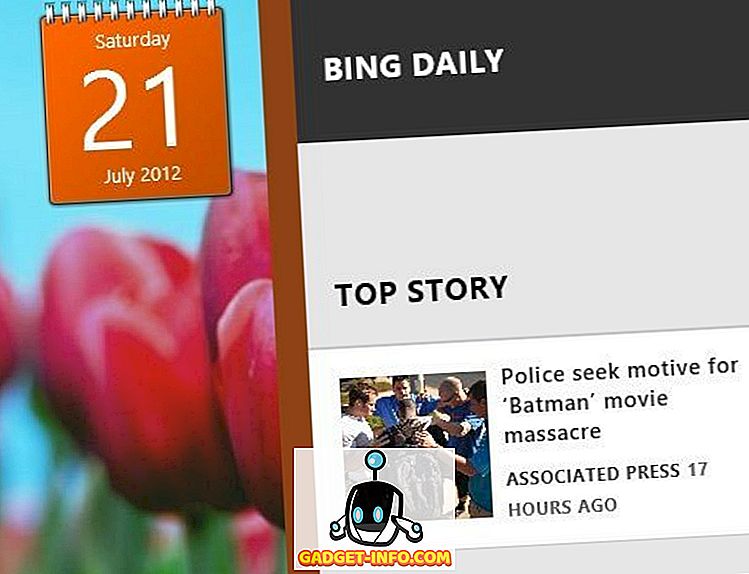
In principe verplaatst Windows 8 de widget naar de linkerkant van de snapped Metro-app. Ik dacht dat het op de een of andere manier in de war zou raken en de gadgets niet zou weergeven of iets anders zou doen, maar gelukkig hebben ze daarover nagedacht en je kunt het allebei tegelijkertijd zien. Dus als je een monitor hebt die een belachelijke resolutie ondersteunt en je hebt de extra ruimte, dan kun je een paar gadgets uitvoeren en Metro-apps zonder problemen op je bureaublad laten werken. Genieten!
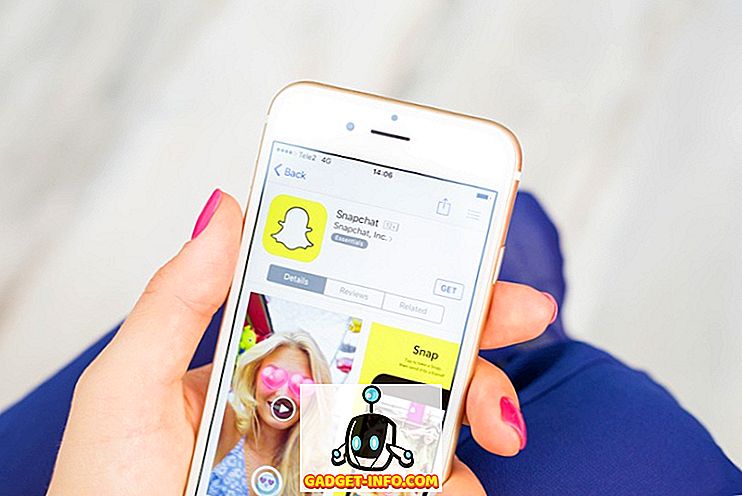






![beste galerij - Interactive Online Crossword On Tech-Biz Trivia [2]](https://gadget-info.com/img/best-gallery/586/interactive-online-crossword-tech-biz-trivia.jpg)

